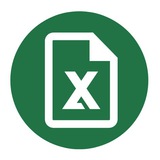Иногда при работе с таблицами возникает необходимость написать текст в ячейке не в строку, а вертикально. Для этого:
— 1 шаг
Выделяем ячейки, в которых хотим перевернуть текст.
— 2 шаг
На ленте на вкладке Главная в группе Выравнивание нажимаем кнопку Ориентация и выбираем вариант расположения текста.
— 1 шаг
Выделяем ячейки, в которых хотим перевернуть текст.
— 2 шаг
На ленте на вкладке Главная в группе Выравнивание нажимаем кнопку Ориентация и выбираем вариант расположения текста.
Как запретить вставку нежелательных данных?
Предположим, вы даёте документ на использование нескольким людям, но вам нужно, чтобы все введённые данные в определённый столбец были строго в диапазоне от 100 до 150. Для этого:
— Шаг 1
Выделите несколько ячеек и перейдите на вкладку Данные → Проверка данных.
— Шаг 2
Укажите тип данных Целое число, значение — Между и те числа, в пределах которых можно будет вводить данные.
— Шаг 3
На вкладке Сообщение об ошибке выберите пункт Остановка или Предупреждение и по желанию добавьте сообщение об ошибке, готово.
Предположим, вы даёте документ на использование нескольким людям, но вам нужно, чтобы все введённые данные в определённый столбец были строго в диапазоне от 100 до 150. Для этого:
— Шаг 1
Выделите несколько ячеек и перейдите на вкладку Данные → Проверка данных.
— Шаг 2
Укажите тип данных Целое число, значение — Между и те числа, в пределах которых можно будет вводить данные.
— Шаг 3
На вкладке Сообщение об ошибке выберите пункт Остановка или Предупреждение и по желанию добавьте сообщение об ошибке, готово.
Как сцепить текст и дату?
Если вы просто попробуете сцепить текст и функцию, например,
— Шаг 1
В новой ячейке введите нужный текст. Например: (Привет, сегодня)
— Шаг 2
Примените функцию
С помощью функции
Если вы просто попробуете сцепить текст и функцию, например,
=СЕГОДНЯ — у вас ничего не получится из-за разницы в форматах. Поэтому:— Шаг 1
В новой ячейке введите нужный текст. Например: (Привет, сегодня)
— Шаг 2
Примените функцию
=СЕГОДНЯ(), чтобы вставить текущую дату, и, в новой ячейке, выполните функцию =ТЕКСТ(А1; ДД.ММ.ГГГГ). Вместо A1 укажите расположение ячейки с функцией =СЕГОДНЯ
— Шаг 3С помощью функции
=СЦЕПИТЬ сцепите ячейку с текстом и с датой, которую вы преобразовали в текстовый формат в предыдущем пункте.Как сделать автофильтр в Excel?
За работу:
1) Переходим в Данные → Сортировка и фильтр → Сортировка. После этого в заголовках таблицы появятся выпадающие списки.
2) Далее щелкаем по выпадающему столбцу и выбираем только то значение, которое хотим отфильтровать.
Все просто!
За работу:
1) Переходим в Данные → Сортировка и фильтр → Сортировка. После этого в заголовках таблицы появятся выпадающие списки.
2) Далее щелкаем по выпадающему столбцу и выбираем только то значение, которое хотим отфильтровать.
Все просто!
Как скрыть ошибки и нули из таблицы?
Чтобы скрыть ошибки, нули или любые другие значения — выделите ячейки и перейдите на вкладку Главная → Условное форматирование.
Для ошибок — выберите пункт Создать правило → Ячейки, которые содержат → Ошибки. С помощью кнопки Формат и вкладки Шрифт установите белый (невидимый) цвет шрифта.
Для нулей и других значений — на вкладке с условным форматированием выберите Правила редактирования ячеек → Равно, введите нужное значение (в нашем случае 0) и так же выберите белый шрифт.
Преимущество этого способа в том, что вы в любой момент сможете вернуть всё на свои места с помощью кнопки Удалить правила на вкладке с условным форматированием.
Чтобы скрыть ошибки, нули или любые другие значения — выделите ячейки и перейдите на вкладку Главная → Условное форматирование.
Для ошибок — выберите пункт Создать правило → Ячейки, которые содержат → Ошибки. С помощью кнопки Формат и вкладки Шрифт установите белый (невидимый) цвет шрифта.
Для нулей и других значений — на вкладке с условным форматированием выберите Правила редактирования ячеек → Равно, введите нужное значение (в нашем случае 0) и так же выберите белый шрифт.
Преимущество этого способа в том, что вы в любой момент сможете вернуть всё на свои места с помощью кнопки Удалить правила на вкладке с условным форматированием.
Создание своих списков автозаполнения
Если написать название месяца, а затем протянуть его к другим ячейкам — Excel автоматически подставит названия остальных месяцев, ведь эти названия прописаны в настройках.
Если к подобным спискам вы хотите добавить и свой, перейдите на вкладку Файл → Параметры → Дополнительно → Общие → Изменить списки.
В появившемся окне выберите пункт Новый список, введите нужный текст с новой строки и нажмите Добавить, чтобы сохранить изменения.
Если написать название месяца, а затем протянуть его к другим ячейкам — Excel автоматически подставит названия остальных месяцев, ведь эти названия прописаны в настройках.
Если к подобным спискам вы хотите добавить и свой, перейдите на вкладку Файл → Параметры → Дополнительно → Общие → Изменить списки.
В появившемся окне выберите пункт Новый список, введите нужный текст с новой строки и нажмите Добавить, чтобы сохранить изменения.
Выбор уникальных значений из списка
В примере ниже нам нужно было получить список данных с уникальными значениями (фамилии без повторений).
Алгоритм работы:
Шаг 1: Выделяем первый столбец таблицы A1:A19.
Шаг 2: Выбираем Данные → Сортировка и фильтр → Дополнительно.
Шаг 3: В появившемся окне кликаем на Скопировать результат в другое место, а в поле Поместить результат в диапазон указываем
Шаг 4: Отмечаем галочкой Только уникальные записи и нажимаем на ОК.
В примере ниже нам нужно было получить список данных с уникальными значениями (фамилии без повторений).
Алгоритм работы:
Шаг 1: Выделяем первый столбец таблицы A1:A19.
Шаг 2: Выбираем Данные → Сортировка и фильтр → Дополнительно.
Шаг 3: В появившемся окне кликаем на Скопировать результат в другое место, а в поле Поместить результат в диапазон указываем
$F$1.Шаг 4: Отмечаем галочкой Только уникальные записи и нажимаем на ОК.
Как скрыть ошибки и нули из таблицы?
Чтобы скрыть ошибки, нули или любые другие значения — выделите ячейки и перейдите на вкладку Главная → Условное форматирование.
Для ошибок — выберите пункт Создать правило → Ячейки, которые содержат → Ошибки. С помощью кнопки Формат и вкладки Шрифт установите белый (невидимый) цвет шрифта.
Для нулей и других значений — на вкладке с условным форматированием выберите Правила редактирования ячеек → Равно, введите нужное значение (в нашем случае 0) и так же выберите белый шрифт.
Преимущество этого способа в том, что вы в любой момент сможете вернуть всё на свои места с помощью кнопки Удалить правила на вкладке с условным форматированием.
Чтобы скрыть ошибки, нули или любые другие значения — выделите ячейки и перейдите на вкладку Главная → Условное форматирование.
Для ошибок — выберите пункт Создать правило → Ячейки, которые содержат → Ошибки. С помощью кнопки Формат и вкладки Шрифт установите белый (невидимый) цвет шрифта.
Для нулей и других значений — на вкладке с условным форматированием выберите Правила редактирования ячеек → Равно, введите нужное значение (в нашем случае 0) и так же выберите белый шрифт.
Преимущество этого способа в том, что вы в любой момент сможете вернуть всё на свои места с помощью кнопки Удалить правила на вкладке с условным форматированием.
Преобразуем число в денежный формат
Отметим, что данные в столбце Результат будут отформатированы таким образом:
• если это сумма страны Россия – значит результат в рублях;
• если сумма любой страны из зоны Евросоюза – значит в евро-валюте.
Начнем работу:
1) Выделяем диапазон ячеек D2:D5 и выбираем Главная → Стили → Условное форматирование → Управление правилами → Создать правило.
2) Далее в Создание правила форматирования выбираем опцию Использовать формулу для определения форматированных ячеек. В поле ввода введите формулу:
4) Таким же образом создаем второе правило, но вводим формулу
Отметим, что данные в столбце Результат будут отформатированы таким образом:
• если это сумма страны Россия – значит результат в рублях;
• если сумма любой страны из зоны Евросоюза – значит в евро-валюте.
Начнем работу:
1) Выделяем диапазон ячеек D2:D5 и выбираем Главная → Стили → Условное форматирование → Управление правилами → Создать правило.
2) Далее в Создание правила форматирования выбираем опцию Использовать формулу для определения форматированных ячеек. В поле ввода введите формулу:
=F2="Россия"
3) Нажимаем на кнопку Формат и в появившемся окне Формат ячеек на вкладке Число указываем денежный формат «Рубли».4) Таким же образом создаем второе правило, но вводим формулу
=F2<>"Россия" и создаем денежный формат «Евро». Нажимаем ОК.Сортировка по цвету ячеек
Здесь, на примере, нам нужно отсортировать ячейки в такой последовательности: зеленый, желтый, красный, а затем без цвета. Вот, как мы будем это делать:
Шаг 1: Выбираем Данные → Сортировка и фильтр → Сортировка.
Шаг 2: В секции Столбец выбираем Наименование, в Сортировка выбираем Цвет ячейки, в Порядок — Нет цвета и нажимаем на зеленый прямоугольник.
Шаг 3: Далее Копировать уровень и выбираем желтый, затем красный. Кликаем на ОК, готово.
Здесь, на примере, нам нужно отсортировать ячейки в такой последовательности: зеленый, желтый, красный, а затем без цвета. Вот, как мы будем это делать:
Шаг 1: Выбираем Данные → Сортировка и фильтр → Сортировка.
Шаг 2: В секции Столбец выбираем Наименование, в Сортировка выбираем Цвет ячейки, в Порядок — Нет цвета и нажимаем на зеленый прямоугольник.
Шаг 3: Далее Копировать уровень и выбираем желтый, затем красный. Кликаем на ОК, готово.
Способы использовать Microsoft Office бесплатно (часть 1):
Простые хитрости, позволяющие не платить за Word, Excel, PowerPoint и другие офисные программы.
1. Используйте MS Office Online
В браузере на любом ПК использовать привычные сервисы Microsoft можно без каких-либо подписок и оплаты. Для этого существует полноценный комплект онлайн-версий Word, Excel, PowerPoint и других программ.
Они полностью поддерживают привычное форматирование документов и включают в себя основные инструменты, правда, за некоторыми исключениями. К примеру, Word Online лишён панели WordArt, уравнений и диаграмм, а Excel Online не может работать с пользовательскими макросами.
И тем не менее, веб-версии вполне подойдут для открытия, просмотра и редактирования файлов Microsoft Office.
2. Установите мобильные приложения MS Office (Android, iOS)
Помимо онлайн-сервисов совершено бесплатно распространяются мобильные версии программ MS Office. На смартфонах с большими дисплеями с их помощью вполне удобно просматривать и редактировать документы, а в случае с планшетами — даже набирать тексты и работать с объёмными таблицами.
Бесплатное распространение актуально для всех устройств на базе Android и iOS, за исключением iPad Pro.
Простые хитрости, позволяющие не платить за Word, Excel, PowerPoint и другие офисные программы.
1. Используйте MS Office Online
В браузере на любом ПК использовать привычные сервисы Microsoft можно без каких-либо подписок и оплаты. Для этого существует полноценный комплект онлайн-версий Word, Excel, PowerPoint и других программ.
Они полностью поддерживают привычное форматирование документов и включают в себя основные инструменты, правда, за некоторыми исключениями. К примеру, Word Online лишён панели WordArt, уравнений и диаграмм, а Excel Online не может работать с пользовательскими макросами.
И тем не менее, веб-версии вполне подойдут для открытия, просмотра и редактирования файлов Microsoft Office.
2. Установите мобильные приложения MS Office (Android, iOS)
Помимо онлайн-сервисов совершено бесплатно распространяются мобильные версии программ MS Office. На смартфонах с большими дисплеями с их помощью вполне удобно просматривать и редактировать документы, а в случае с планшетами — даже набирать тексты и работать с объёмными таблицами.
Бесплатное распространение актуально для всех устройств на базе Android и iOS, за исключением iPad Pro.
Способы использовать Microsoft Office бесплатно (часть 2):
3. Воспользуйтесь Office 365
Облачный Office 365 для дома, включающий в себя премиум-версии приложений Office для шести человек, распространяется по подписке. Год использования обходится в 4 399 рублей, однако перед покупкой можно опробовать сервис бесплатно в течение целого месяца.
В рамках тестового периода будут предоставлены не только самые свежие версии всех программ, но также 1 ТБ места в облачном хранилище OneDrive и 60 бесплатных минут для звонков в Skype. Единственным условием является необходимость указать реквизиты карты, с которой по окончанию месяца будет списываться оплата.
4. Попробуйте MS Office 365 ProPlus
По истечению пробного периода с Office 365 можно запросить 30 дней бесплатного использования профессионального Office 365 ProPlus. Он позволяет создавать до 25 учетных записей пользователей и может быть интегрирован с локальными решениями для электронной почты и совместной работы. От вас потребуется заполнить специальную форму и дождаться ответа.
3. Воспользуйтесь Office 365
Облачный Office 365 для дома, включающий в себя премиум-версии приложений Office для шести человек, распространяется по подписке. Год использования обходится в 4 399 рублей, однако перед покупкой можно опробовать сервис бесплатно в течение целого месяца.
В рамках тестового периода будут предоставлены не только самые свежие версии всех программ, но также 1 ТБ места в облачном хранилище OneDrive и 60 бесплатных минут для звонков в Skype. Единственным условием является необходимость указать реквизиты карты, с которой по окончанию месяца будет списываться оплата.
4. Попробуйте MS Office 365 ProPlus
По истечению пробного периода с Office 365 можно запросить 30 дней бесплатного использования профессионального Office 365 ProPlus. Он позволяет создавать до 25 учетных записей пользователей и может быть интегрирован с локальными решениями для электронной почты и совместной работы. От вас потребуется заполнить специальную форму и дождаться ответа.
Способы использовать Microsoft Office бесплатно (часть 3):
5. Получите MS Office при покупке ПК
Получить официальные программы Office для дома или же подписку на год использования Office 365 вполне можно при покупке ноутбука или планшета на Windows, такие акции часто встречаются.
Соответственно, если вы как раз собирались приобрести новый ноутбук, стоит заранее ознакомиться с доступными предложениями и узнать, где Office уже включён в комплект.
6. Используйте Office 365 для учащихся и преподавателей
Для учащихся и преподавателей предоставляется специальный пакет Office 365, разработанный для образовательных учреждений. Использовать его можно совершенно бесплатно, если учебное заведение зарегистрировано на сайте Microsoft.
В рамках бесплатного тарифа основные программы доступны в веб-версии. Привычный десктопный Word, Excel и PowerPoint можно получить только платно. Но вполне возможно, что ваше учебное заведение предоставляет специальные условия приобретения Office 365 по сниженной стоимости.
5. Получите MS Office при покупке ПК
Получить официальные программы Office для дома или же подписку на год использования Office 365 вполне можно при покупке ноутбука или планшета на Windows, такие акции часто встречаются.
Соответственно, если вы как раз собирались приобрести новый ноутбук, стоит заранее ознакомиться с доступными предложениями и узнать, где Office уже включён в комплект.
6. Используйте Office 365 для учащихся и преподавателей
Для учащихся и преподавателей предоставляется специальный пакет Office 365, разработанный для образовательных учреждений. Использовать его можно совершенно бесплатно, если учебное заведение зарегистрировано на сайте Microsoft.
В рамках бесплатного тарифа основные программы доступны в веб-версии. Привычный десктопный Word, Excel и PowerPoint можно получить только платно. Но вполне возможно, что ваше учебное заведение предоставляет специальные условия приобретения Office 365 по сниженной стоимости.
Работа функции СУММПРОИЗВ
Первый массив обязательный. Значения должны быть числовыми, так как текстовые значения формула посчитает как 0. Массивы 2, 3 и так далее являются дополнительными необязательными аргументами и используются в зависимости от постановки задачи.
Данная функция по ячейкам или по элементам перемножает несколько массивов и суммирует получившиеся произведения. Достаточно популярный пример использования данной функции — получить общую стоимость, перемножив цену и количество товаров или услуг.
В примере ниже, в столбце "В" у нас имеются цены, а в столбце "С" – количество товаров. И, следовательно, используя функцию, узнаем стоимость реализации товаров.
Первый массив обязательный. Значения должны быть числовыми, так как текстовые значения формула посчитает как 0. Массивы 2, 3 и так далее являются дополнительными необязательными аргументами и используются в зависимости от постановки задачи.
Данная функция по ячейкам или по элементам перемножает несколько массивов и суммирует получившиеся произведения. Достаточно популярный пример использования данной функции — получить общую стоимость, перемножив цену и количество товаров или услуг.
В примере ниже, в столбце "В" у нас имеются цены, а в столбце "С" – количество товаров. И, следовательно, используя функцию, узнаем стоимость реализации товаров.
Проверка читаемости документа
Вы можете узнать, есть ли в вашем документе незначительные ошибки, которые портят его читаемость. Для этого перейдите на вкладку Рецензирование и выберите пункт Проверить читаемость.
В появившемся меню справа вы сможете посмотреть все ошибки, которые для лучшей читаемости желательно заменить. На примере на картинке это Объединённые ячейки и Имена листов по умолчанию.
Нажав на стрелку рядом с каждым пунктом, вы увидите рекомендуемые действия, чтобы исправить эти ошибки.
Вы можете узнать, есть ли в вашем документе незначительные ошибки, которые портят его читаемость. Для этого перейдите на вкладку Рецензирование и выберите пункт Проверить читаемость.
В появившемся меню справа вы сможете посмотреть все ошибки, которые для лучшей читаемости желательно заменить. На примере на картинке это Объединённые ячейки и Имена листов по умолчанию.
Нажав на стрелку рядом с каждым пунктом, вы увидите рекомендуемые действия, чтобы исправить эти ошибки.
Внесение данных на несколько листов одновременно
В Excel можно вводить данные на несколько листов сразу.
Для этого сперва выделяем листы, с которыми будем работать — нажимаем
Далее вводим данные на первом листе. Все, что вносим в таблицу, будет копироваться и на остальные выделенные листы.
После того как все необходимые данные внесены, листы надо разгруппировать.
Для этого нажимаем правой кнопкой мыши по названию листа и в раскрывающемся списке выбираем Разгруппировать листы.
Такой прием действует для ввода и данных, и формул, и форматирования.
В Excel можно вводить данные на несколько листов сразу.
Для этого сперва выделяем листы, с которыми будем работать — нажимаем
CTRL и мышкой выделяем нужные листы. Таким образом, они будут сгруппированы.Далее вводим данные на первом листе. Все, что вносим в таблицу, будет копироваться и на остальные выделенные листы.
После того как все необходимые данные внесены, листы надо разгруппировать.
Для этого нажимаем правой кнопкой мыши по названию листа и в раскрывающемся списке выбираем Разгруппировать листы.
Такой прием действует для ввода и данных, и формул, и форматирования.
Как разделить текст по столбцам?
Предположим, у вас есть несколько ячеек с именем и отчеством, но вы хотите сделать так, чтобы имя и фамилия отображались в разных столбцах.
В таком случае выделите нужные ячейки и перейдите на вкладку Данные → Текст по столбцам.
Нажмите кнопку Далее, затем выберите символ-разделитель (пробел, дефис, запятая и т.д.) и в последнем пункте нажмите Готово.
В результате имена останутся в первой ячейке, а отчества — перейдут в соседнюю.
Предположим, у вас есть несколько ячеек с именем и отчеством, но вы хотите сделать так, чтобы имя и фамилия отображались в разных столбцах.
В таком случае выделите нужные ячейки и перейдите на вкладку Данные → Текст по столбцам.
Нажмите кнопку Далее, затем выберите символ-разделитель (пробел, дефис, запятая и т.д.) и в последнем пункте нажмите Готово.
В результате имена останутся в первой ячейке, а отчества — перейдут в соседнюю.
Использование камеры вместо копирования
В Excel есть опция Камера, которая позволяет скопировать и «сфотографировать» ячейки, но вставить их уже в другом месте или листе в виде изображения.
Это изображение полностью динамическое: если изменить данные исходной ячейки, данные во вставленном изображении тоже будут изменены.
Этой функции нет в стандартном интерфейсе Excel, но её можно добавить, нажав на стрелочку рядом с панелью быстрого доступа.
Далее выберите Другие команды → Все команды, найдите в списке пункт Камера и нажмите Добавить, чтобы вынести её на панель быстрого доступа.
В Excel есть опция Камера, которая позволяет скопировать и «сфотографировать» ячейки, но вставить их уже в другом месте или листе в виде изображения.
Это изображение полностью динамическое: если изменить данные исходной ячейки, данные во вставленном изображении тоже будут изменены.
Этой функции нет в стандартном интерфейсе Excel, но её можно добавить, нажав на стрелочку рядом с панелью быстрого доступа.
Далее выберите Другие команды → Все команды, найдите в списке пункт Камера и нажмите Добавить, чтобы вынести её на панель быстрого доступа.
Простой кредитный калькулятор
В новых версиях Excel встроены готовые шаблоны, в том числе и Кредитный калькулятор.
Чтобы воспользоваться таким шаблоном, перейдите на вкладку Файл → Создать и в разделе Поиск шаблонов в сети найдите документ с названием Кредитный калькулятор.
После этого в открывшемся документе необходимо указать сумму кредита, процентную ставку и период кредитования. Шаблон автоматически рассчитает общую сумму процентов, количество платежей, а также сумму ежемесячных взносов.
В новых версиях Excel встроены готовые шаблоны, в том числе и Кредитный калькулятор.
Чтобы воспользоваться таким шаблоном, перейдите на вкладку Файл → Создать и в разделе Поиск шаблонов в сети найдите документ с названием Кредитный калькулятор.
После этого в открывшемся документе необходимо указать сумму кредита, процентную ставку и период кредитования. Шаблон автоматически рассчитает общую сумму процентов, количество платежей, а также сумму ежемесячных взносов.
Преобразование числового формата в текстовый
Excel округляет все числа, которые следуют за 15 цифрами до нуля, поэтому при работе например с кредитными картами или другими кодами нужно преобразовать числа в текстовый вариант.
Для этого:
— Шаг 1
Выберите ячейку или диапазон ячеек, который требуется преобразовать в текстовый формат.
— Шаг 2
Нажмите комбинацию клавиш
Excel округляет все числа, которые следуют за 15 цифрами до нуля, поэтому при работе например с кредитными картами или другими кодами нужно преобразовать числа в текстовый вариант.
Для этого:
— Шаг 1
Выберите ячейку или диапазон ячеек, который требуется преобразовать в текстовый формат.
— Шаг 2
Нажмите комбинацию клавиш
CTRL + 1, и в появившемся окне в разделе Числовые форматы выберите Текстовый формат.